업무중 자리를 비울때 윈도우 화면 잠금은 필수 입니다. 단축키를(windows키 + L) 사용하여 잠글수도 있지만 이 포스팅에서는 바로 가기 아이콘을 만들어 화면을 잠그는 방법을 포스팅 하려고 합니다.
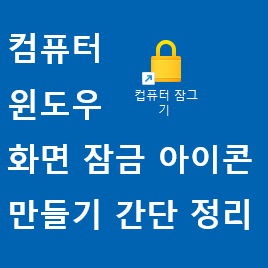
1. 첫번째 스텝은 바탕화면에서 마우스 우클릭후 > 새로 만들기 > 바로가기 를 눌러 바로가기 실행 창을 실행 시킵니다.
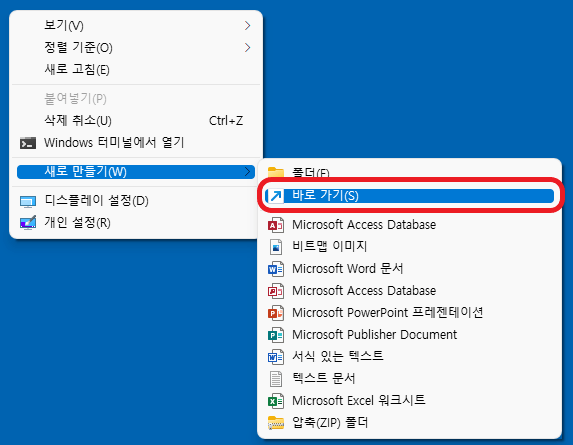
2. 두번째 스텝은 바로 가기를 만들 항목을 선택하기
두번째 스텝은 바로 가기를 만들 항목을 선택하시오 라는 창이 뜨면
항목 위치 입력 하는곳에 "C:\Windows\System32\rundll32.exe user32.dll,LockWorkStation"
입력후 다음을 클릭합니다.
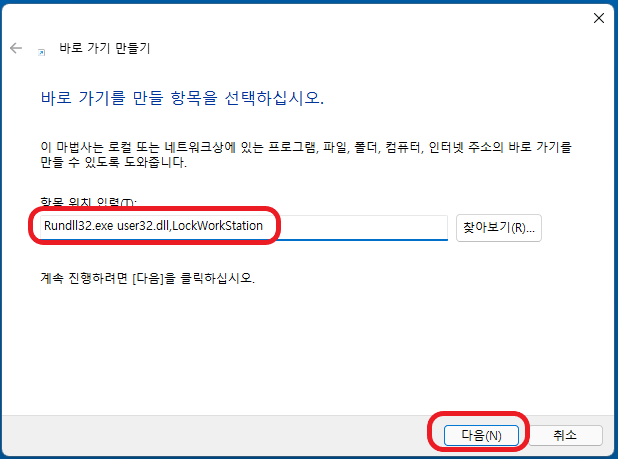
3. 세번째 스텝은 바로가기 이름 정하기
바로 가기의 이름을 정하시오 라는 창이 뜨면 이름을 정해줍니다.
예 컴퓨터 잠그기 , 윈도우 잠금, 윈도우 락 등의 이름을 정해주면 됩니다.
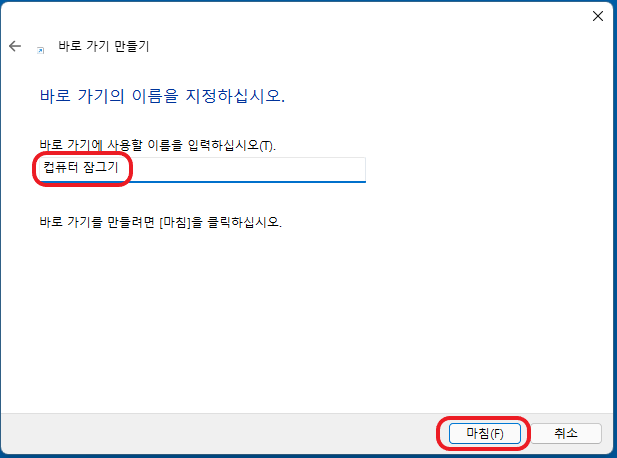
4. 네번째 스텝은 아이콘을 알아보기 쉽게 바꾸는 것입니다.
만들어진 바로가기 아이콘을 우클릭후 속성으로 들어갑니다.
속성 > 바로가기 > 아이콘 변경 > 아래 목록에서 아이콘 선택에서 원하는 아이콘을 선택후 확인을 눌러주면 됩니다.
자물쇠나 열쇠 모양의 아이콘이 가시성이 좋습니다.
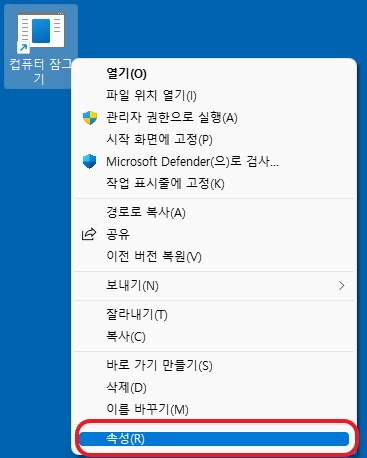
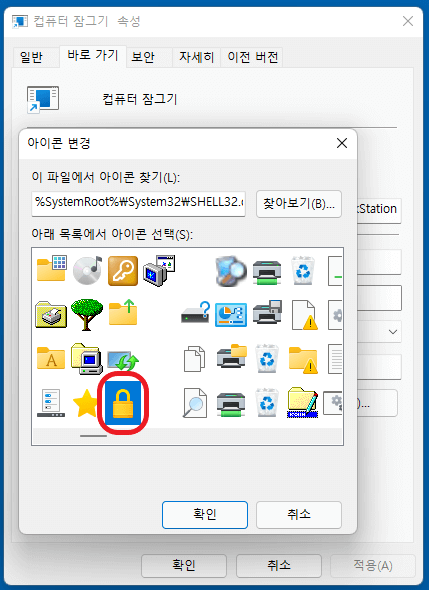
5. 다섯번째 스텝은 작업 표시줄에 아이콘을 추가하여 빠르기 실행 하는것입니다.
화면 잠금 아이콘을 우클릭하여 작업 표시줄에 추가 버튼을 눌러줍니다.
이 포스팅이 도움이 되었다면 공감 부탁드립니다.
윈도우11 자동 종료 I 예약 종료 I 셧다운 설정 하기 I 바로 가기 만들기 완벽 정리
윈도우11 자동 종료/ 예약 종료/ 셧다운/ 재시작/ 절전 설정 하기 및 바로가기 만들기에 대하여 포스팅하려고 합니다. 간단 설명: 1) 윈도우키+S 검색 > 파워쉘 실행 > shutdown /s(종료 명령어) /t 600(원
nitro11.tistory.com
윈도우11 스티커 메모 - 무료 포스트잇 프로그램 실행 및 100프로 사용 방법
무료 포스트 잇 프로그램인 "스티커 메모" 에 관하여 포스팅 하고자 합니다. 원도우 기본앱인 스티커 메모는 간단한 메모를 저장 하고 관리 할수있도록 도와주는 프로그램입니다. 업무를 하다보
nitro11.tistory.com
윈도우11 스크린샷 찍는법 완벽 정리_캡쳐 도구_무료 캡쳐 프로그램
오늘은 윈도우11의 스크린샷을 찍는 법과 윈도우11의 캡처 도구에 관하여 알아보고자 합니다. 윈도우 11의 캡처 도구에는 기본적인 캡처 모드를 실행할 수 있어 다른 프로그램을 깔지 않아도 다
nitro11.tistory.com
'IT 정보 > 윈도우11 정보' 카테고리의 다른 글
| 윈도우10 윈도우 11 설치 USB 만들기 초보자도 쉽게 만들기 (0) | 2021.11.22 |
|---|---|
| 윈도우11 자동 종료 I 예약 종료 I 셧다운 설정 하기 I 바로 가기 만들기 완벽 정리 (0) | 2021.11.09 |
| 윈도우11 스티커 메모 - 무료 포스트잇 프로그램 실행 및 100프로 사용 방법 (0) | 2021.11.07 |
| 윈도우11 투두 To Do 로 일정 관리와 업무를 효율적으로-무료 프로그램 (0) | 2021.11.06 |
| 윈도우11 원드라이브 바탕화면 동기화 쉽게 해제 하는 방법 사진 문서 동기화 끄기 (0) | 2021.11.04 |




댓글